Аннотация: Лекция посвящена созданию слайд-шоу (презентаций) с использованием Impress и глава включает инструкции, снимки экрана и полезные советы по созданию презентаций. Кроме обзора рабочих областей Impress и основных инструментов большая часть главы посвящена планированию презентаций и выбору способа подачи материала
Ключевые слова: программа, org, диапазон, тезаурус, меню, знание, ПО, OOO
Что такое Impress?
Impress – программа в составе OpenOffice. org для работы со слайд-шоу (презентациями). Вы можете создавать слайды, которые содержат много различных элементов, включая текст, маркированные и нумерованные списки, таблицы, диаграммы, рисунки и широкий диапазон графических объектов. Impress также включает проверку правописания, тезаурус , подготовленные текстовые стили, привлекательные фоновые стили и удобное меню помощи.
Эта глава включает инструкции, снимки экрана и полезные намеки для руководства Вами на протяжении создания простой презентации в среде Impress. Хотя более трудные проекты упомянуты всюду в этой главе, объяснения их создания находятся в Руководстве по Impress. Если Вы имеете практическое знание по созданию слайд-шоу, мы рекомендуем Вам использовать Руководство по Impress в качестве источника информации.
Знакомство с LibreOffice Impress.
| Примечание | Чтобы использовать Impress для более чем очень простых слайд-шоу, требуются некоторые знания элементов, которые содержат слайды. Слайды, содержащие текст, используют стили для определения появления этого текста. Слайды, содержащие объекты, создаются тем же самым путем, каким создаются рисунки в Draw. Поэтому мы рекомендуем, чтобы Вы изучили главы «Работа со стилями» и «Начинаем работать с Draw» в этой книге. |
Создание новой презентации
Этот раздел покажет Вам, как настроить новую презентацию. Параметры настройки, выбранные здесь, являются общими: они применяются ко всей презентации. Раздел «Работа со слайдами» объясняет, как применить параметры настройки к определенным слайдам. Эти объяснения могут также применять некоторые из общих параметров настройки.
Планирование презентации
Первое необходимое действие состоит в том, чтобы решить то, что Вы собираетесь делать с презентацией. Например, соединение группы цифровых фотографий в презентации требует очень небольшого планирования. Однако использование презентации для увеличения знаний других людей о вашей теме требует намного большего планирования.
Вы должны ответить на многие вопросы прежде, чем Вы начинаете создавать презентацию. Если Вы не будете знакомы с созданием презентаций, то ответы будут более общими. Те, кто создал разнообразные презентации в прошлом, захочет иметь более определенные ответы.
Кто должен увидеть презентацию? Как это будет использоваться? Каков предмет обсуждения? Что должно быть в его схеме? Насколько детализированной должна быть схема? Будет ли проигрываться звуковое сопровождение? Действительно ли желательна анимация? Как должен быть обработан переход между слайдами?
Вот некоторые из многочисленных вопросов, на которые нужно ответить перед созданием презентации. Звук и анимация – более продвинутые темы и будут объясняться в Руководстве по Impress.
Кроме того, не всегда необходимо на этой стадии иметь определенные ответы на каждый вопрос. Создание схемы чрезвычайно важно. Вы уже можете точно знать, что будут содержать некоторые из слайдов. Вы можете иметь только общее представление относительно того, что Вы хотите видеть на некоторых из слайдов. Это нормально. Вы можете сделать некоторые изменения, в процессе создания.
Измените вашу схему, чтобы соответствовать изменениям, которые Вы делаете в ваших слайдах.
Важная часть – то, что Вы имеете общее представление о том, что Вы хотите и как получить это. Поместите эту информацию на бумагу. Это делает намного более легким создание презентации.
Запуск мастера презентации
Запустите OpenOffice.org ( OOo ) Impress. Появляется мастер презентации ( рис. 9.1). Вы можете запустить Impress любым из двух путей:
- Нажать на треугольник справа от значка Создать и выбрать Презентацию из выпадающего меню.
- Выбрать Файл > Создать > Презентацию из меню.
- Выберите Пустая презентация в разделе Тип. Это создает презентацию с самого начала
| СОВЕТ | Оставьте выбранным флажок Предварительный просмотр, таким образом шаблоны, проекты слайдов и переходы между слайдами появляются в поле предварительного просмотра тогда, когда Вы их выбираете. Если Вы не хотите, чтобы мастер запускался каждый раз, когда Вы запускаете Impress, выберите флажок Больше не показывать этот диалог. |

Рис. 9.1. Использование Мастера Презентаций для выбора типа презентации
| Примечание | Из шаблона использует шаблон, уже созданный как основа для новой презентации. Мастер изменяет отображаемый список на список доступных шаблонов. Выберите шаблон, который Вы хотите. Открыть существующую презентацию продолжает работу над ранее созданной презентацией. Мастер изменяет отображение на список существующих презентаций. Выберите презентацию, которую Вы хотите. Оба из этих пунктов обсуждаются в Руководстве по Impress. |
- Типы Фонов презентаций показаны на рис. 9.2. Делая выбор, вы будете видеть результат в окне предварительного просмотра. Impress содержит три варианта под Презентации: , Презентация нового продукта и Предложение стратегии.
- для пустого стиля слайдов презентации.
- Оба других Презентация нового продукта и Предложение стратегии имеют их собственные подготовленные стили слайдов. Каждый проект появляется в окне предварительного просмотра, когда выбирают его название.

Рис. 9.2. Выбор дизайна слайда с использованием мастера презентаций
| Примечание | Презентация нового продукта и Предложение стратегии – подготовленные шаблоны презентаций. Они могут использоваться для создания презентаций выбором Из шаблона в первом окне ( рис. 9.1). Смотри Руководство по Impress для получения инструкций, как это делается. |
| Примечание | Смотри Руководство по Impress для создания презентации с другими выходными носителями. |
| СОВЕТ | Вы можете захотеть принять значения по умолчанию и для Эффект, и для Скорость, если Вы не имеете опыта в выполнении этого. Оба из этих значений могут быть изменены позднее при работе с помощью Смена слайдов и Анимация. Оба объясняются более подробно далее в этой главе. |
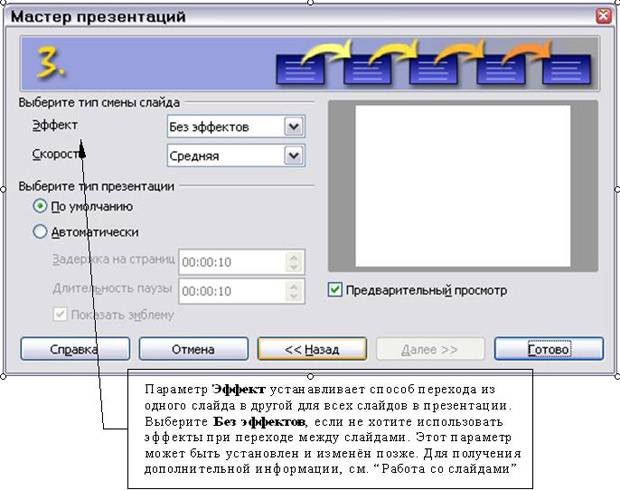
увеличить изображение
Рис. 9.3. Выбор эффекта и скорости при смене слайдов
| Примечание | Если Вы выбрали Из шаблона на шаге 1 мастера, кнопка Далее будет активна на шаге 3 и будут доступны другие страницы. Эти страницы здесь не описываются. |
Источник: intuit.ru
Сравнение LibreOffice и Microsoft Office. Может ли impress заменить PowerPoint.
Нет возможности использовать MS Office ? Установи LibreOffice и пользуйся привычными функциями. В этой статье пойдет речь о презентациях. Этот формат документов достаточно распространен. В студенчестве я не использовал презентации, а вот на работе часто приходится. Будь то отчет или какой либо анализ.
Если нет приобретенного пакета Microsoft Office, сможем ли мы работать, читать презентации, создавать не редактируемые демонстрации, создавать анимационные слайды? Разбираемся в этом вопросе и сравниваем другие параметры.
Рассматривать будем стандартный функционал, без дополнений и расширений.
Интерфейс
Интерфейс impress по аналогии с calc и writer имеет свой однопанельный вид.
Но можно переключиться на более привычный вид с разбивкой функций по вкладкам. Я думаю большинство его бы и выбрали. Именно в impress мне было удобнее работать в режиме отображения «вкладки».
Придется немного привыкнуть, что бы более менее работать привычно, но основные инструменты найти не сложно.
Совместимость
Создадим простую презентацию из 3 слайдов в MS PowerPoint и сохраним в .pptx.
На первом слайде текст заголовка с зеленой подложкой и тенью. Тень имеет небольшое размытие. Основной текст с несколькими пунктами. Текст имеет тень. Элементам оформления и элементам с текстом добавлена анимация появления.
На втором слайде заголовок и два импортированных рисунка. К рисункам добавлена анимация движения в определенной последовательности.
На третьем слайде добавлены два объекта SmartArt. В данной форме можно создавать связанные схемы, последовательности, кольцевые схемы и др.
Этот файл открываем в LibreOffice impress
На первом слайде отсутствует тень основного текста, а подложка заголовка имеет тень с меньшим размытием. На втором слайде та же проблема с Заголовком. SmarArt объект «иерархия» на третьем слайде имеет сплошную заливку вместо градиента. В остальном замечаний нет. В целом презентация выглядит практически как и в оригинале.
Стоит отметить, что разрешение объектов немного меньше чем видим в PowerPoint, сравните 3й слайд, на круглых объектах это наиболее заметно.
Анимация
Анимация в PowerPoint достаточно плавная и без каких либо задержек, LO impress этим похвастаться не может. Анимация не плавная и имеет частоту кадров ниже. Для сравнения записал короткое видео и его можно посмотреть по ссылке:
Как вы заметили, еще отсутствует анимация переключения слайдов и SmarArt объект (правый) в режиме демонстрации отобразил рисунок со смещением
Было. Режим редактирования
Если создавать анимацию изначально в LibreOffice impress, то результат будет таким же, плавности анимации нет.
Форматы
PowerPoint
Распространенные форматы Impress поддерживает, есть возможность создавать демонстрации — презентации которая при открывании файла сразу запускает режим демонстрации без доступа к редактированию..
Рассматривать возможность поддержки макросов не вижу смысла.
Выводы
Есть конечно моменты в Impress которые не дотягивают до PowerPoint, но инструмент рабочий и в большинстве случаев со своей задачей справится. С помощью LibreOffice impress вы сможете просмотреть направленную вам презентацию, создать свою публикацию, даже с анимацией (хоть и немного «тормозной»). SmarArt объекты отображаются как и были задуманы, но для редактирования уже не доступны. Хотя ими пользуется очень мало людей. Учитывая, что продукт бесплатный, считаю LibreOffice impress замечательным ПО.
Источник: dzen.ru
Для чего нужна программа impress
Impress – программа в составе OpenOffice.org для работы со слайд-шоу (презентациями). Вы можете создавать слайды, которые содержат много различных элементов, включая текст, списки, таблицы, диаграммы, рисунки и широкий диапазон графических объектов.
Основное окно Impress
Основное окно имеет три части: Панель Слайдов, Рабочее пространство и Панель задач.

Панель Слайдовпозволяет Вам работать со слайдами (создавать, удалять, перемещать).
Рабочее пространство – здесь отображен текущий слайд, на который можно добавлять различные элементы и задавать их анимацию.
Панель задач содержит группу из четырех задач, которые затрагивают стили, расположение, анимацию и переходы между слайдами в вашей презентации.

Рабочее пространство содержит пять вкладок: Режим рисования, Режим структуры, Режим примечаний, Режим тезисов и Режим слайдов. Эти пять вкладок называют Кнопки отображения. Мы будем работать в Режиме рисования.
Панель задач
Панель задач содержит разделы:

Фоны страниц: Здесь Вы определяете Стиль оформления страницы, которую Вы будете использовать для вашей презентации. Impress содержит 33 подготовленных основных страниц. Одна из них чистая, а остальные имеют фон.
Примечание: F11 может использоваться для открытия окна Стили и форматирование. Стили любой страницы могут быть изменены в любое время.

Макеты: отображаются 20 подготовленных макетов. Вы можете выбрать тот, который Вы хотите, или Вы можете выбрать первый (чистый) и изменить его так, как Вы считаете целесообразным.

Эффекты: перечислены различные анимационные эффекты для выбранных элементов слайда. Анимация может быть добавлена к слайду, и она также может быть изменена или удалена позднее.

Смена слайда: доступны 56 различных вариантов перехода между слайдами, включая Без переходов. Вы можете выбрать скорость перехода (низкая, средняя, высокая). Вы можете выбрать между автоматическим или ручным переходом, и как долго Вы хотите, чтобы выбранный слайд отображался (только автоматический переход).
Панель Слайдов содержит миниатюрные изображения слайдов в вашей презентации. Они находятся в том порядке, в котором их будут показывать. Щелчок на слайде выбирает его и помещает в Рабочее пространство. В то время как он находится там, Вы можете применять любые изменения, требуемые к тому отдельному слайду.
Порядок слайдов может быть изменен в Рабочем пространстве.
Некоторые дополнительные операции, которые могут быть выполнены на одном или более слайдов в Панели Слайдов:
- Добавление нового слайда в любом месте в пределах презентации после первого слайда.
- Скрытие слайда так, чтобы он не отображался как часть слайд-шоу.
- Удаление слайда из презентации, если он больше не нужен.
Вы можете удалить Панель Слайдов или Панель задач из окна, нажав на х, чтобы закрыть их как любое другое окно. Это также может быть сделано через Вид → Панель слайдов или Вид → Панель задач. Чтобы отобразить панели Слайдов и Задач, выполните снова Вид → Панель слайдов или Вид → Панель задач.
Создание новой презентации
Запустите OpenOffice.org Impress. Появляется мастер презентации

Демонстрация презентации
Для демонстрации слайд-шоу сделайте одно из следующего:

- Нажмите F5 или F9 для запуска демонстрации.
Для завершения демонстрации в любое время, в том числе и в конце, нажмите клавишу Esc.
Источник: www.turbopro.ru